最近有WinXP用戶在自己的電腦上安裝WinXP系統時,發現硬盤驅動器找不到了。這個問題該怎麼解決呢?現在小編就和大家一起分享下這個問題的原因分析以及解決方法。
推薦:WinXP新春賀歲版下載
原因分析:
1.BIOS 中硬盤設置不正確
如果在 BIOS 中沒有正確的設置硬盤參數,那麼在安裝的時候就會提示找不到硬盤。
2. 硬盤連接線松動
由於硬盤連接線松動會導致電腦開機的時候無法正確識別硬盤。
解決辦法:
1 在 BIOS 中手動識別硬盤
步驟 1 :重新啟動電腦後根據屏幕提示按相應鍵進入 BIOS (一般為 Delete 鍵或 F2 鍵)。
步驟 2 :選擇“ Main ”菜單。
步驟 3 :如果是 IDE 硬盤,那就選擇“ Pirmary IDE Master ”和“ Primary IDE Slave ”菜單並按回車鍵。如果是 SATA 硬盤,那就嘗試選擇從“ SATA 1 ”到“ SATA 6 ”的菜單並按回車鍵(圖1)。
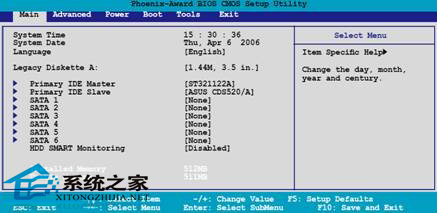
圖 1 選擇跟硬盤類型相對應的菜單
步驟 4 :將選擇界面中的所有選項都設置為“ Auto ”(圖2)。
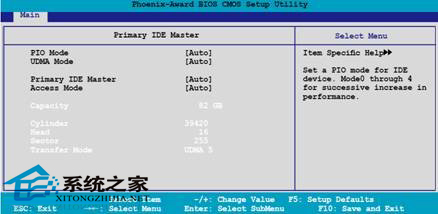
圖 2 將硬盤選項都設置為“ Auto ”
步驟 5 :保存 BIOS 設置,保存 BIOS 設置的操作請參加 1.1.5 小節。
2 重新連接硬盤數據線
步驟 1 :關閉電腦電源,將電腦上所有電源插頭拔出。
步驟 2 :打開機箱。
步驟 3 :小心拔下連接在硬盤上的數據線。
步驟 4 :將數據線連在主板上的數據線小心的拔下。
步驟 5 :將數據線重新連接牢固。
步驟 6 :合上機箱蓋子後插上電源。
上一頁12下一頁共2頁